Microsoft Edge -kehotteesta on tullut ärsyttävämpää kuin koskaan viimeaikaisissa Windows -päivityksissä, kun Microsoft yrittää epätoivoisesti työntää selaimen useammille käyttäjille, vaikka he eivät sitä halua. Jos sinua ärsyttää suositeltu selain -tagi, olet juuri oikeassa paikassa. Tässä artikkelissa aiomme näyttää, kuinka voit poistaa Microsoft Edgen kokonaan käytöstä järjestelmässäsi ja käyttää sen sijaan suosikkiselaintasi.
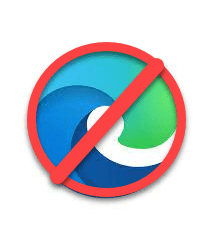
Microsoft Edgen poistaminen käytöstä kokonaan Windows 11: ssä
Voit helposti poistaa Microsoft Edgen käytöstä Windows 11: ssä.
1. Napsauta ensin hiiren kakkospainikkeella Käynnistä -kuvake tehtäväpalkin keskellä ja napsauta sitten "asetukset“.
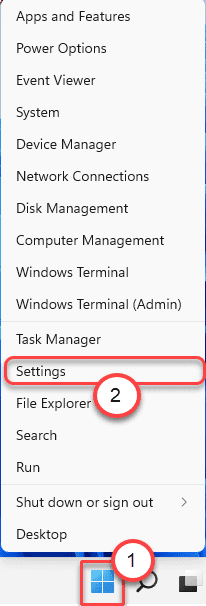
2. Kun Asetukset-valikko avautuu, napsauta vasemmanpuoleisessa ruudussaSovellukset“.
3. Napauta oikealla puolella olevaa "Oletussovellukset“.
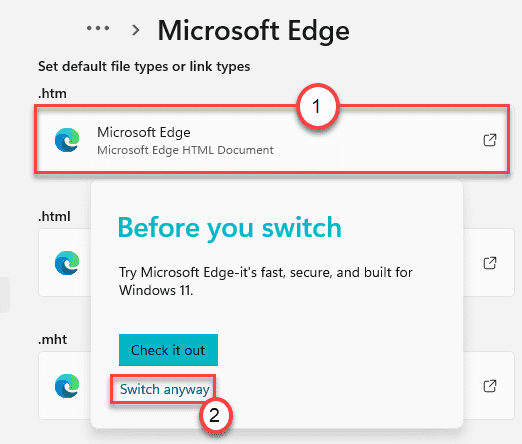
4. Siirry sitten oikealla puolella kohtaan "Aseta sovellusten oletusasetukset".
5. Kirjoita "Microsoft Edge" laatikossa.
6. Napsauta sitten "Microsoft Edge“.
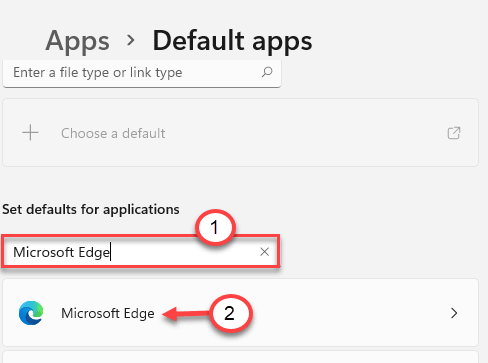
7. Löydät luettelon Microsoft Edge -selaimeen liittyvistä laajennuksista.
8. Napsauta ensimmäistä laajennusta muuttaaksesi sitä. Sinua häiritsee toinen ärsyttävä kehotus.
9. Napsauta vain "Vaihda joka tapauksessa“.
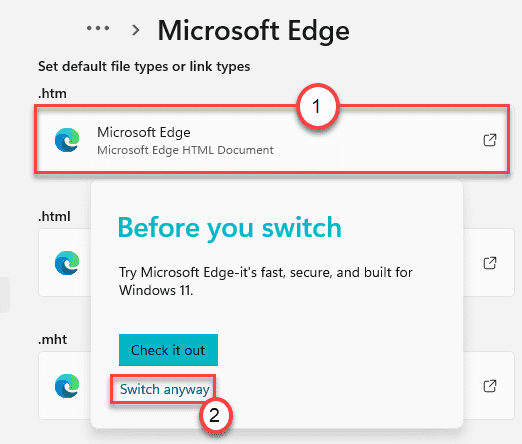
10. Lisäksi huomaat luettelon tietokoneellesi asennetuista selaimista.
11. Valitse suosikkiselaimesi luettelosta. Jos et näe sitä, napsauta "Lisää sovelluksia“.
12. Kun olet valinnut sen, napsauta "OK“.
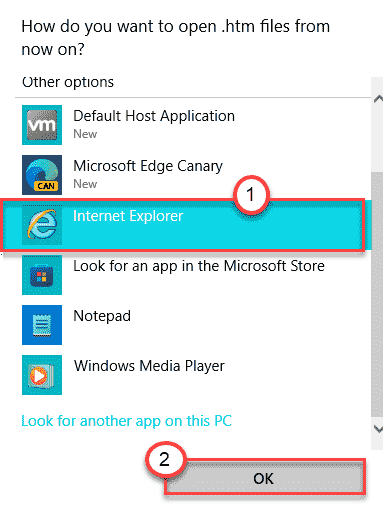
13. Toista samat vaiheet muille Microsoft Edgeen liittyville laajennuksille.
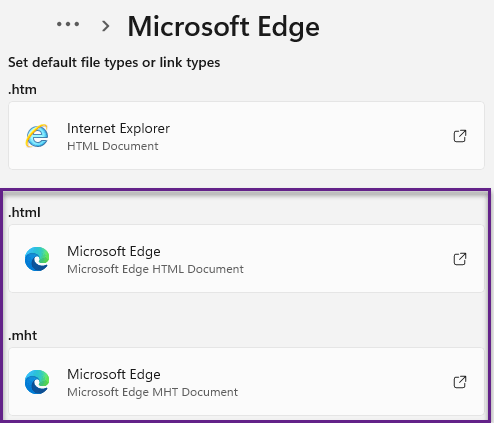
Sulje Asetukset -näyttö. Uudelleenkäynnistää tietokoneesi ja olet valmis.
Se siitä! Et näe Microsoft Edgeä, ellet avaa sitä itse.


